
Загрузка и запуск игр Apple Arcade на Mac
Подписавшись на Apple Arcade, Вы можете загружать игры и играть в них на Mac и всех других поддерживаемых устройствах. Вы также можете удалять игры, в которые больше не играете, и продолжать игры, начатые на другом Mac или ином устройстве.
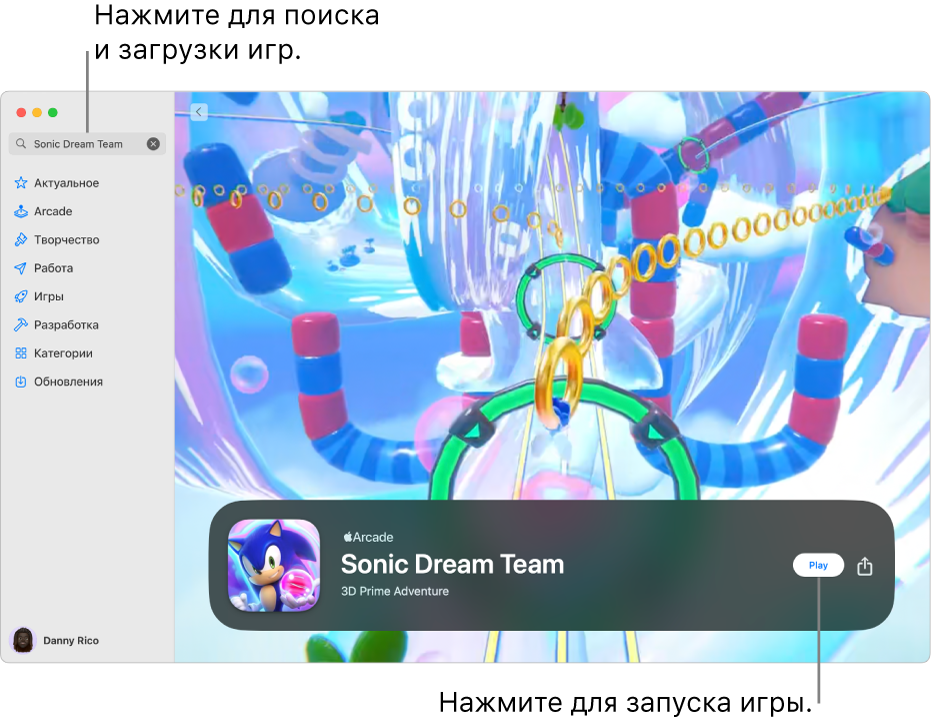
Примечание. Подписка Apple Arcade и подписка Apple One доступны не во всех странах и регионах. См. статью службы поддержки Apple Доступность служб медиаматериалов Apple. Доступность игр Apple Arcade на разных устройствах зависит от совместимости аппаратного и программного обеспечения. Некоторый контент доступен не во всех регионах. См. статью службы поддержки Apple Доступность игр Apple Arcade на разных устройствах.
Загрузка игры
Перейдите в приложение App Store
 на Mac.
на Mac.В боковом меню нажмите «Arcade».
Найдите нужную игру, используя поиск или пролистывая списки, затем нажмите «Загрузить».
Игра загрузится в папку «Программы» на компьютере Mac. Она также доступна в Launchpad. См. раздел Использование Launchpad для просмотра и открытия приложений.
Загруженные игры остаются в Вашей папке «Программы», пока Вы сами их не удалите.
Как играть в игру
В игры, загруженные на компьютер Mac из раздела Apple Arcade, можно играть даже без подключения к интернету.
Примечание. Требуется совместимое аппаратное и программное обеспечение. Некоторый контент доступен не во всех регионах. См. статью службы поддержки Apple Подключение беспроводного игрового контроллера к устройству Apple.
На Mac нажмите
 в Dock (или используйте полосу управления Control Strip), чтобы открыть Launchpad.
в Dock (или используйте полосу управления Control Strip), чтобы открыть Launchpad.Нажмите игру, в которую хотите поиграть.
Совет. Чтобы легко найти игру на Mac, воспользуйтесь поиском Spotlight. Нажмите сочетание клавиш Command + пробел, затем введите название нужной игры.
Продолжение начатой игры на Mac
Вы можете продолжить на Mac игру, которую начали на другом Mac или еще каком-нибудь устройстве. Для этого необходимо выполнить на обоих устройствах вход в один Аккаунт Apple.
Перейдите в приложение App Store
 на Mac.
на Mac.В боковом меню нажмите «Arcade».
Прокрутите до раздела «Продолжить воспроизведение», найдите игру, затем нажмите «Играть».
Завершение игры
Нажмите Command-Q на Mac во время игры Apple Arcade.
Удаление игры
На Mac нажмите
 в Dock (или используйте полосу управления Control Strip), чтобы открыть Launchpad.
в Dock (или используйте полосу управления Control Strip), чтобы открыть Launchpad.Нажмите и удерживайте игру, которую хотите удалить, пока все значки приложений не начнут дрожать, затем нажмите
 в левом верхнем углу значка игры.
в левом верхнем углу значка игры.
Многие игры в Apple Arcade также поддерживают возможности Game Center. В Game Center можно посмотреть игры, в которые недавно играли Ваши друзья, и достижения Ваших друзей. См. статью службы поддержки Apple Доступ к данным о прохождении игр в Apple Arcade с любого устройства.